Amazon Fire TV è una delle soluzioni più popolari per trasformare la tua TV in un Smart TV, trasformando la tua smart TV in un'interfaccia più facile da usare. Il tablet della stessa azienda è ciò di cui hai bisogno per guardare i tuoi contenuti in streaming, social network, giocare e fare molte altre cose da uno schermo comodo e amichevole. Se hai una di queste soluzioni e vuoi aggiornalo per godere dei vantaggi dell'ultima versione, ti diremo come puoi farlo.

Fire TV: quali dispositivi ci sono?
Al loro interno c'è una buona varietà di soluzioni su misura per ogni persona. Tu puoi fare Amazon Fire TV dispositivi, dove esiste un'ampia varietà di modelli a seconda delle esigenze di ciascun utente, prodotti Smart come la soundbar TLC e accessori come il telecomando Amazon Fire TV.
Ciascuno dei modelli ha diversi Caratteristiche in termini di archiviazione, connessione Internet, uscita audio, spazio di archiviazione e dispositivi Bluetooth e USB compatibili, nonché design e altri aspetti. Ognuno di essi è stato progettato per ciascuna delle esigenze dei suoi utenti.
I modelli che puoi trovare oggi sono Amazon Fire TV Cube (2a generazione), Stick 4K, Stick 4K Max, Stick (3a generazione), Stick Lite, Stick con Alexa Voice Remote e Stick Basic Edition. Sai qual è il tuo e come puoi aggiornarlo?

Aggiorna tablet Fire
Gli aggiornamenti del software del tablet sono scaricato automaticamente quando connesso alla rete, fornendo prestazioni e miglioramenti complessivi al dispositivo. Pertanto, è importante accettarli quando compaiono e non ritardare. Se hai scoperto che esiste un software più recente e non si carica automaticamente, puoi installarlo manualmente. Per fare ciò, devi cercare tra gli aggiornamenti più recenti e scaricarlo sul desktop del tuo computer con un browser.
Devi tenere a mente che ci sono computer che necessitano di software aggiuntivo per trasferire contenuti sul tuo tablet. Ad esempio, su Mac con OSX 10.5 o superiore avrai bisogno Trasferimento file Android e Windows XP Di Windows Media Player 11 . Se riesci a trasferire i contenuti sul tuo tablet senza problemi non devi preoccuparti, dato che probabilmente hai quello che ti serve.
Discutiamo i passaggi da seguire se si opta per il opzione manuale:
- Collega il tablet al computer con il relativo cavo di ricarica.
- Trascina il dito verso il basso, seleziona la notifica di ricarica USB e Trasferisci file.
- Apri il dispositivo sul tuo computer e trascina il file di aggiornamento su Memoria interna.
- Scollegare il cavo
- Apri il menu Impostazioni sul tablet e vai su Opzioni dispositivo.
- Seleziona Aggiornamenti di sistema e Aggiorna.
- L'aggiornamento verrà riavviato e installato.

Come verificare la disponibilità di aggiornamenti
Se non è stato aggiornato automaticamente o hai avuto un errore nel processo, troverai gli aggiornamenti più recenti su questa pagina . Apparirà l'ultimo aggiornamento per il tuo attuale modello di tablet, alcuni dei quali hanno un aggiornamento simile.
È importante che tu conosca il file modello o digita del dispositivo che hai da allora, sebbene il processo di aggiornamento sia simile, gli aggiornamenti potrebbero differire l'uno dall'altro. Pertanto, quando cerchi aggiornamenti, controlla prima il tuo modello per procedere con il download più appropriato.
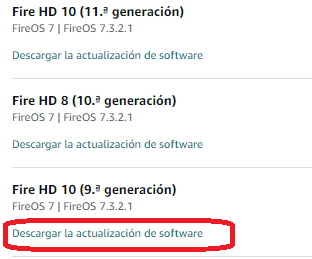
Forza aggiornamento e risoluzione dei problemi
Se il tuo tablet non si aggiorna automaticamente o hai un problema che puoi risolvere con un aggiornamento, quello che puoi fare è provare a riavviarlo e collegarlo a internet per vedere se l'aggiornamento parte. Altrimenti, cerca l'aggiornamento più recente (che ti mostriamo di seguito) e scaricalo sul tuo computer per eseguire il processo come abbiamo commentato in precedenza.
A volte, tutto ciò che puoi fare è forzare l'aggiornamento facendolo manualmente, il che richiede del tempo, ma puoi farlo facilmente senza troppe conoscenze tecniche.
Ultime versioni del software
Mostriamo le versioni software più recenti in base a ciascuno dei dispositivi, con quella che corrisponde a ciascuno di essi. 7.3.2.1 , rilasciata a settembre 2021, è l'ultima versione per dispositivi di ottava, nona, decima e undicesima generazione. Sapere quali corrispondono a ciascun modello.
- HD 10 (11a generazione). OS 7 | Sistema operativo 7.3.2.1
- HD 8 (10a generazione). OS 7 | Sistema operativo 7.3.2.1
- HD 10 (9a generazione). OS 7 | Sistema operativo 7.3.2.1
- 7 (9a generazione). OS 7 | Sistema operativo 7.3.2.1
- HD 8 (8a generazione). OS 7 | Sistema operativo 7.3.2.1
- HD 8 (7a generazione). OS 5 | Sistema operativo 5.6.9.0
- (7a generazione). OS 5 | Sistema operativo 5.6.9.0
- HD 8 (6a generazione). OS 5 | Sistema operativo 5.6.8.0
- (5a generazione). OS 5 | Sistema operativo 5.6.8.0
- HD 7 (4a generazione). OS 5 | Sistema operativo 5.6.8.0
- HD 6 (4a generazione). OS 5 | Sistema operativo 5.6.8.0
- Kindle Fire HDX (3a generazione). OS 4 | Sistema operativo 4.5.5.3
- Kindle Fire HDX 8.9″ (3a generazione). OS 4 | Sistema operativo 4.5.5.3
- Kindle Fire HD (3a generazione). OS 4 | Sistema operativo 4.5.5.3
- Kindle Fire HD 8.9″ (2a generazione). OS 2 | Sistema operativo 8.5.1
- Kindle Fire HD (2a generazione). OS 2 | Sistema operativo 7.5.1
- Kindle Fire (2a generazione). OS 2 | Sistema operativo 10.5.1
Aggiorna Amazon Fire TV
Se hai questo dispositivo per goderti i migliori contenuti sulla tua TV, indipendentemente da cosa sia, e vuoi aggiornare il tuo dispositivo Amazon, quello che puoi fare è andare alle impostazioni sul dispositivo stesso e seguire i seguenti passaggi. Questo può essere fatto in tutti i modelli, poiché è fatto allo stesso modo:
- Vai su Impostazioni.
- Seleziona La mia Fire TV.
- Fare clic su Informazioni.
- Continua per verificare la disponibilità di aggiornamenti di sistema.
- Una volta premuto, cercherà gli aggiornamenti e li installerà sul dispositivo.
Cerca aggiornamenti
Gli aggiornamenti più recenti possono essere trovati qui , anche se non dovrai preoccupartene poiché li troverai direttamente sul tuo dispositivo seguendo i passaggi sopra indicati. Quello che puoi fare è scaricare il codice sorgente nella pagina successiva nel caso ne avessi bisogno.
Più avanti vi diremo quali sono i più recente in modo che tu sappia se il tuo dispositivo è davvero aggiornato all'ultima versione del software o meno. Questo è importante perché ciascuna delle nuove versioni include importanti aggiornamenti di sicurezza, miglioramenti e facilità d'uso.
Il processo di installazione dell'aggiornamento è simile per tutti i modelli , poiché seguono lo stesso processo. Però, gli aggiornamenti potrebbero differire , quindi è importante sapere se sei di fronte all'ultima versione disponibile o se devi procedere con la sua installazione.
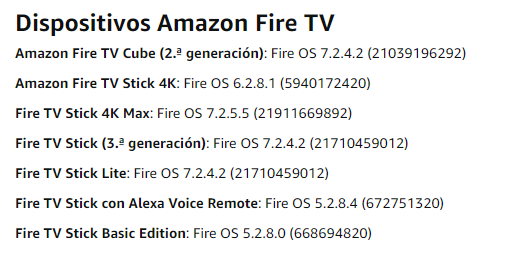
Risolvere problemi
Se l'aggiornamento non è andato a buon fine o non è stato completato, la prima cosa che devi fare è verificare che lo sia effettivamente connesso a internet. La connessione potrebbe essere stata configurata in modo errato o non è connessa, quindi non progredisce, così come potrebbe essere occasionalmente fallita. Per fare ciò dovrai andare su Impostazioni e selezionare Network NetPoulSafe. Se fai clic su Riproduci/Pausa sul telecomando, potrai testare la connessione.
In caso di problemi di connettività, quello che devi fare è nuovo inizio i dispositivi della rete domestica, come il tuo router e riprovare dopo alcuni minuti. Scollega il dispositivo, attendi almeno un minuto e ricollegalo.
Assicurati che il tuo dispositivo ne abbia abbastanza lo spazio di archiviazione per scaricare l'aggiornamento, che di solito è di almeno 500 MB. Per fare ciò devi andare su Impostazioni, My Fire TV, Informazioni e Archiviazione. Se non ce l'hai, puoi disinstallare le app in Impostazioni profilo finché non c'è spazio sufficiente per il nuovo aggiornamento.
Versioni più recenti
Le ultime versioni di dispositivi, accessori e componenti aggiuntivi Fire TV sono le corrispondenti versioni di Fire OS, che menzioniamo di seguito:
- Cubo (2a generazione): sistema operativo 7.2.4.2 (21039196292)
- Stick 4K: sistema operativo 6.2.8.1 (5940172420)
- Bastone 4K Max: OS 7.2.5.5 (21911669892)
- Stick (3a generazione): OS 7.2.4.2 (21710459012)
- Stick Lite: sistema operativo 7.2.4.2 (21710459012)
- Usa il telecomando vocale Alexa: OS 5.2.8.4 (672751320)
- Bastone Edizione Base: OS 5.2.8.0 (668694820)
- Barra audio TCL: sistema operativo 6.2.8.1 (5604456836)
- Telecomando Amazon Fire TV: 165
